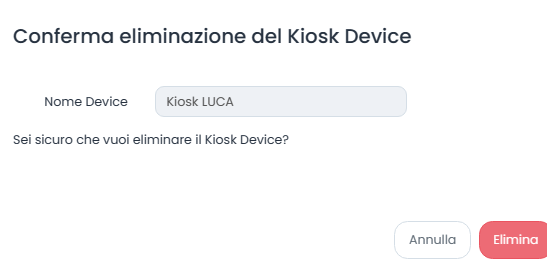Kiosk
Nella sezione Kiosk sono elencati i Kiosk Device Panel inseriti nel Sistema.
Funzioni esposte dal Sistema
Il Sistema consente di effettuare le seguenti operazioni sui Device Kiosk Panel:
- Visualizzazione e ricerca
- Creazione ed importazione
- Gestione Relazioni e Gruppi
- Dettagli Keep Alive
- Gestione Validazione e Calibrazione
- Eliminazione
Visualizzazione
All'accesso il Sistema mostra una lista come quella di seguito. E'possibile operare una scelta in base ai device assegnati ad Ufficio, Aziende, Palazzi o Piani o valutare di visualizzare in base allo Stato (Online o Offline):
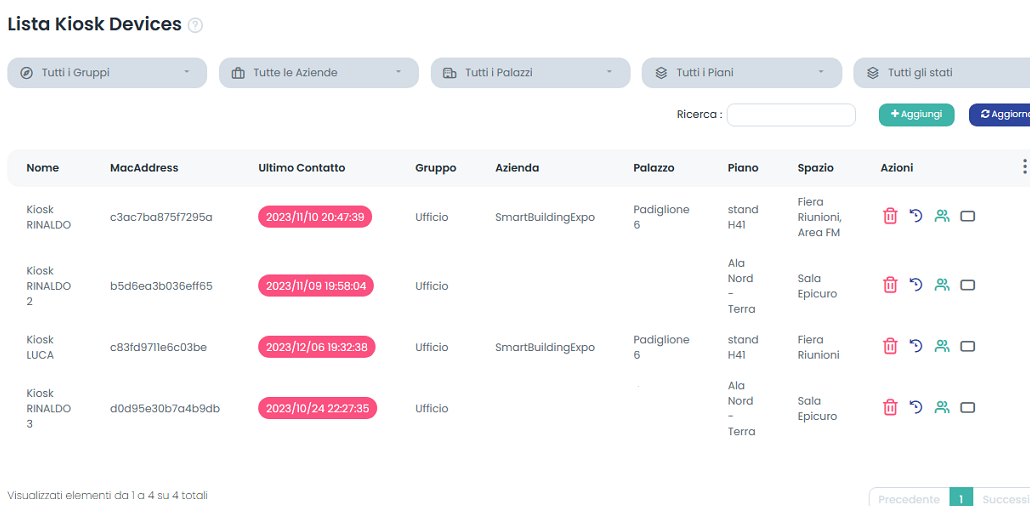
Lista Devices Kiosk: Oltre al Nome il Sistema mostra il Mac Address e l'ultimo contatto avvenuto con il Device (Ultimo contatto).
In aggiunta alle informazioni riguardanti Azienda, Palazzo, Piano, Stato sono visibili informazioni su eventuale appartenenza al Gruppo.
La selezione di un Device presente nella lista permette l'apertura del pop-up Modifica dati Device:

E'possibile modificare il Nome device, l'indirizzo Mac Address, l'URL iniziale, il Token, lo stato della licenza, selezionare il parametro di gestione della sicurezza, eseguire il reset della password e modificare gli status del device.
Creazione
Cliccando su AGGIUNGI in alto a destra appare la Form seguente con cui è possibile inserire un Nuovo Device.

Il campo Nome Device consente di inserire il Nome del dispositivo.
Il campo Mac Address Device consente di inserire il Mac Address del dispositivo.
Nota: Il riempimento di entrambi i campi è obbligatorio per la creazione del nuovo device
Inserire il Mac Address senza trattini, doppi punti o punti ed in lettere minuscole.
Le informazioni opzionali riguardanti Password Pannello e Token consentono di impostare privacy e sicurezza del Kiosk Device esposto al pubblico. Url iniziale potrebbe contenere la stringa con l'indirizzo per la visualizzazione della dashboard o un riferimento al Sistema booking di iComfort per la prenotazione delle sale riunioni.
Lo Stato permette di impostare 4 diverse opzioni:
Sicurezza è l'opzione che permette di scegliere tra connessione Criptata e Non Sicura
E'infine possibile impostare alcuni status del device come veri o falsi.
Le Azioni
Modifica delle Relazioni
Nella colonna Azioni è possibile selezionare l'icona Gestione Relazioni per creare o modificare relazioni tra Device ed Entità
Nella Form si visualizzano eventuali Relazioni già presenti tra Device ed Entità. Cliccando su + Aggiungi nuova Relazione in basso a destra appare la Form seguente con cui è possibile inserire una Nuova Relazione:
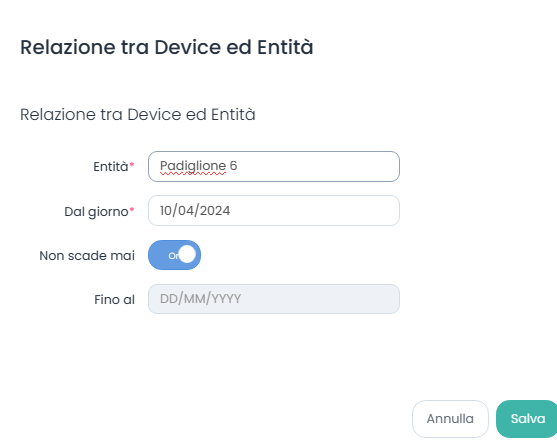
La Form consente di:
- Scegliere l'entità (inizia a scrivere ed il Sistema suggerirà le Entità esistenti)
- La data inizio e Fine
Gestione Gruppi
Nella Form si visualizzano eventuali Relazioni già presenti tra Device e Gruppi.
Premendo il pulsante Aggiungi al Gruppo in basso a destra appare la Form seguente con cui è possibile inserire una Nuova Relazione:
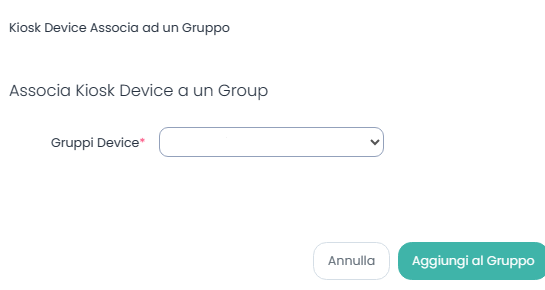
La Form consente di selezionare un Gruppo esistente ed associare il Device al Gruppo.
Keep Alive per il Device
Selezionando l'icona è possibile visualizzare i dati dell'ultimo contatto avvenuto con il Kiosk Panel ed uno screenshot di quanto visualizzato sul Device:
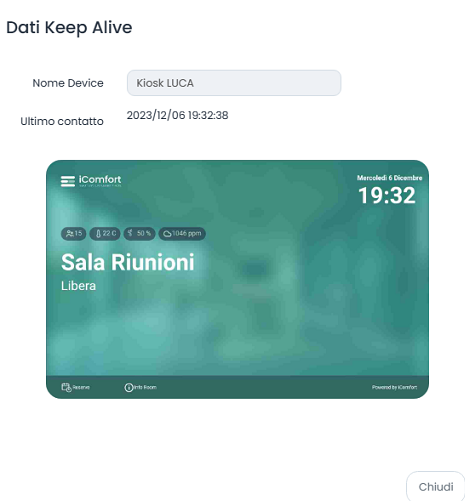
Calibrazione e Validazione Device
Selezionando l'icona Gestione Calibrazione appare la Form che consente la Calibrazione e Validazione del device.
Nel primo tab è permesso validare il dato, nel secondo tab si effettua la calibrazione.
Validazione
La validazione è un servizio pensato per effettuare per rendere la banca dati più leggera. Per effettuare la validazione selezionare la Misura:
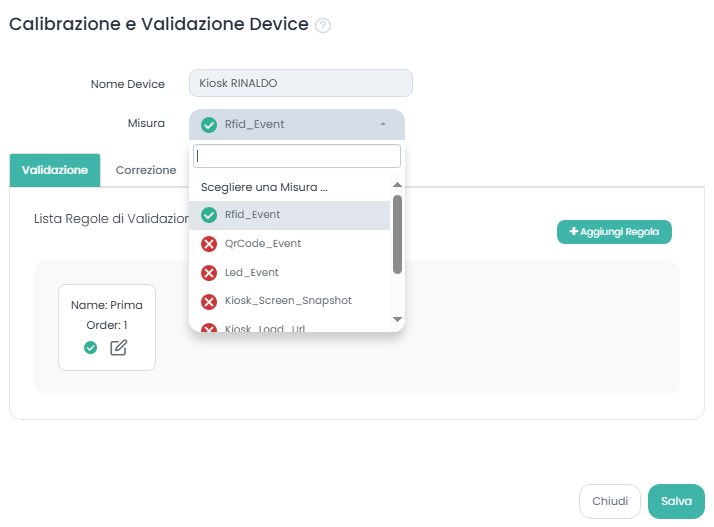
Cliccare su Aggiungi Regola o modificare una regola già esistente.
Compilare i dati relativi alla validazione:
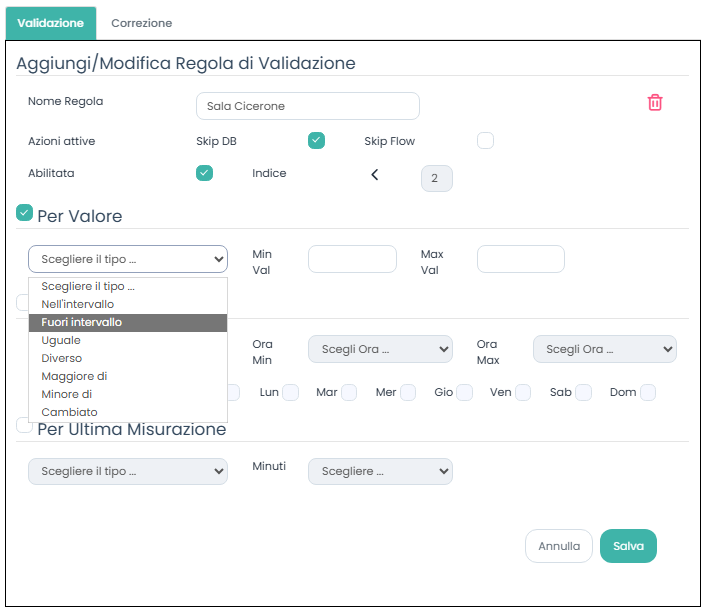
- Inserire un nome per la regola
- Azioni attive = scegliere se scrivere il dato su database o sul flusso dati o entrambi
- Per valore = scegliere intervalli di valori su cui il dato può essere scartato
- Per orario = scegliere intervalli temporali in cui il dato può essere scartato
- Per ultima misurazione = selezionare intervallo temporale di acquisizione del dato
All'occorrenza si può passare direttamente ad impostare o modificare la Correzione della regola selezionando il tab Correzione sull'oggetto della Form.
Selezionare Salva prima di chiudere la form altrimenti il Sistema non memorizza le modifiche effettuate.
Correzione
La correzione è una regola introdotta per poter correggere i dati.
Per effettuare la correzione selezionare la Misura:
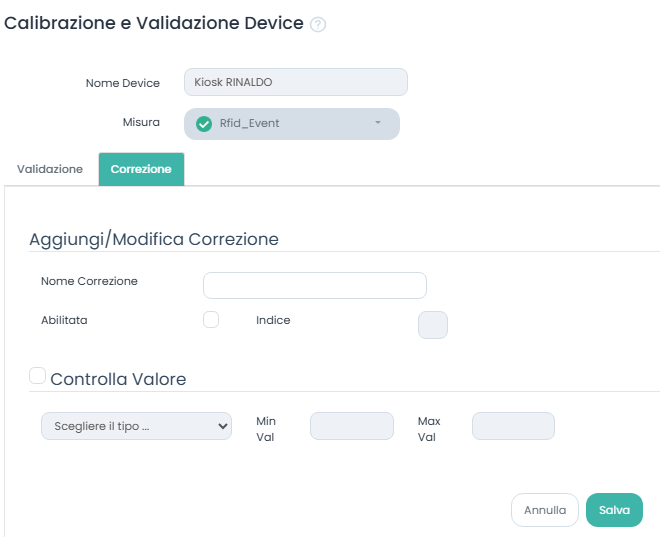
La form consente di aggiungere un'operazione se il valore che arriva dal sensore è compreso tra i valori impostati.
Selezionare Salva prima di chiudere la form altrimenti il Sistema non memorizza le modifiche effettuate.
Eliminazione
Cliccando sull'icona all'interno della Lista, si seleziona il device e appare un Form in cui si chiede conferma dell'eliminazione del Device: